by Brooklyn May 05,2025
แม้หลังจากผ่านไปหลายปี Minecraft ยังคงครองตำแหน่งสูงสุดในโลกของเกม Sandbox การเดินทางที่ไม่มีที่สิ้นสุดการสร้างโลกแบบไดนามิกและโหมดผู้เล่นหลายคนที่แข็งแกร่งนำเสนอโอกาสที่ไร้ขอบเขตสำหรับความคิดสร้างสรรค์ มาดำดิ่งสู่ขั้นตอนแรกเพื่อเริ่มการผจญภัย Minecraft ของคุณ
เนื้อหาของเนื้อหา ---
ในการเริ่มต้นการเดินทาง Minecraft ของคุณคุณจะต้องสร้างบัญชี Microsoft ซึ่งเป็นสิ่งจำเป็นสำหรับการเข้าสู่เกม ตรงไปที่เว็บไซต์ Minecraft อย่างเป็นทางการและค้นหาปุ่ม "ลงชื่อเข้าใช้" ที่มุมขวาบน คลิกที่มันและเมื่อหน้าต่างการอนุญาตปรากฏขึ้นเลือกตัวเลือกเพื่อสร้างบัญชีใหม่
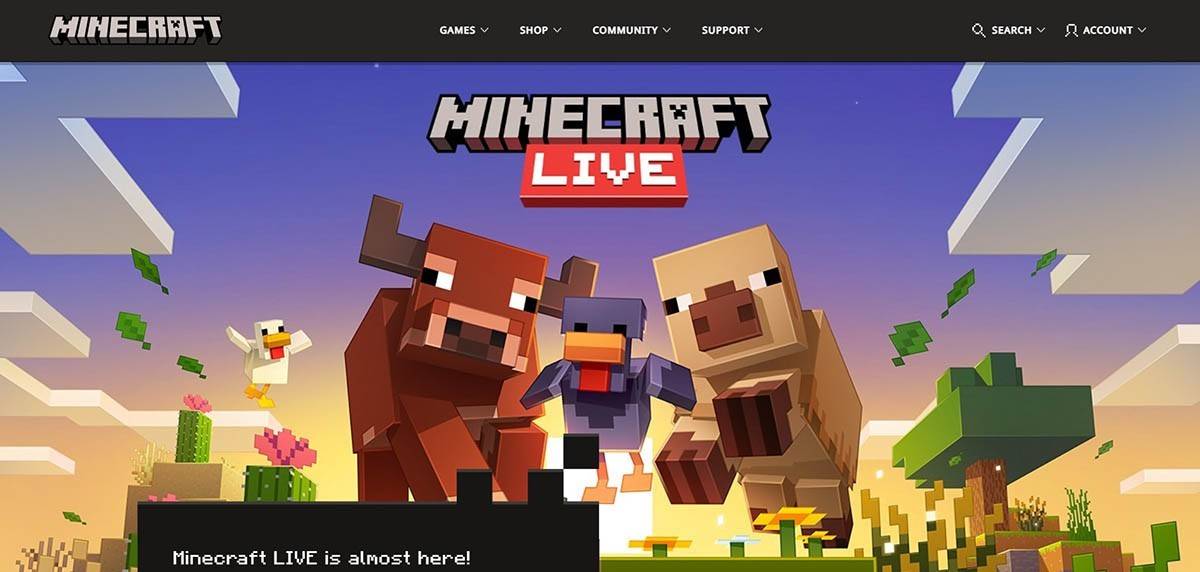 รูปภาพ: minecraft.net
รูปภาพ: minecraft.net
กรอกที่อยู่อีเมลของคุณและกำหนดรหัสผ่านที่แข็งแกร่งสำหรับบัญชี Minecraft ของคุณ เลือกชื่อผู้ใช้ที่ไม่ซ้ำกัน หากดำเนินการไปแล้วระบบจะช่วยให้คุณค้นหาทางเลือกอื่น
 รูปภาพ: minecraft.net
รูปภาพ: minecraft.net
หลังจากตั้งค่าบัญชีของคุณตรวจสอบที่อยู่อีเมลของคุณโดยป้อนรหัสยืนยันที่ส่งไปยังกล่องจดหมายของคุณ หากคุณไม่เห็นมันทันทีอย่าลืมตรวจสอบโฟลเดอร์ "สแปม" ของคุณ
เมื่อตรวจสอบแล้วโปรไฟล์ของคุณจะเชื่อมโยงกับบัญชี Microsoft ของคุณ หากคุณยังไม่ได้ทำตอนนี้คุณสามารถซื้อเกมได้แล้ว นำทางไปที่ส่วนร้านค้าบนเว็บไซต์เลือกเวอร์ชันที่คุณต้องการและทำตามคำแนะนำเพื่อทำการซื้อให้เสร็จสมบูรณ์
สำหรับผู้เล่นพีซี Minecraft มีสองรุ่นหลัก: Java Edition และ Bedrock Edition Java Edition เข้ากันได้กับ Windows, MacOS และ Linux และสามารถดาวน์โหลดได้โดยตรงจากเว็บไซต์ Minecraft อย่างเป็นทางการ หลังจากติดตั้งตัวเรียกใช้งานให้เข้าสู่ระบบด้วยบัญชี Microsoft หรือ Mojang ของคุณและเลือกเกมเวอร์ชันที่จะเปิดตัว
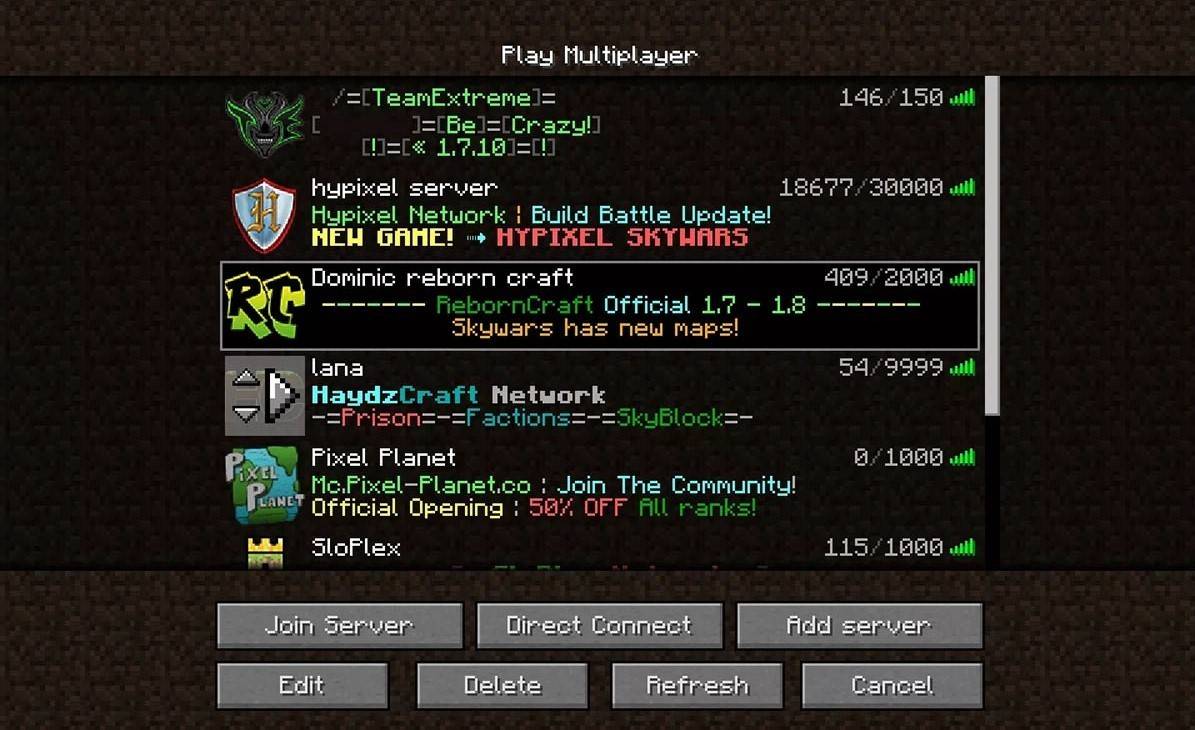 รูปภาพ: aiophotoz.com
รูปภาพ: aiophotoz.com
เมื่อเปิดตัวครั้งแรกคุณจะได้รับแจ้งให้เข้าสู่ระบบด้วยข้อมูลรับรองบัญชี Microsoft ของคุณ หากคุณกำลังเล่นเดี่ยวเลือกตัวเลือก "สร้างโลกใหม่" สิ่งนี้จะเปิดเมนูการตั้งค่าโลกที่คุณสามารถตัดสินใจระหว่างโหมด "การอยู่รอด" สำหรับความท้าทายแบบคลาสสิกหรือโหมด "สร้างสรรค์" สำหรับทรัพยากรไม่ จำกัด
หากต้องการเพลิดเพลินไปกับผู้เล่นหลายคนนำทางไปยังส่วน "เล่น" ในเมนูหลักจากนั้นไปที่แท็บ "เซิร์ฟเวอร์" ที่นี่คุณสามารถเข้าร่วมเซิร์ฟเวอร์สาธารณะหรือเชื่อมต่อกับที่อยู่ส่วนตัวโดยป้อนที่อยู่ IP ในการเล่นกับเพื่อนสร้างหรือโหลดโลกเข้าสู่การตั้งค่าและเปิดใช้งานคุณสมบัติผู้เล่นหลายคน
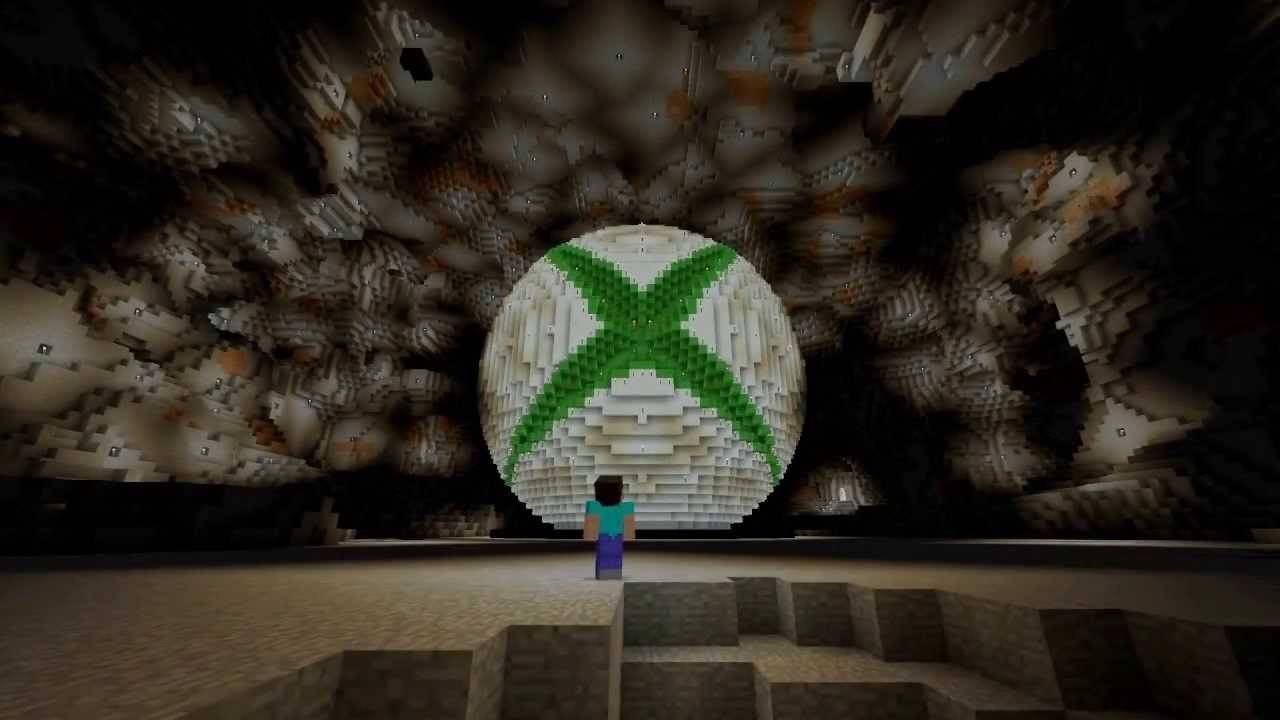 รูปภาพ: youtube.com
รูปภาพ: youtube.com
บน Xbox Consoles (Xbox 360, Xbox One, Xbox Series X/S), ดาวน์โหลด Minecraft ผ่าน Microsoft Store เมื่อติดตั้งแล้วให้เปิดจากหน้าจอหลักและเข้าสู่ระบบด้วยบัญชี Microsoft ของคุณเพื่อซิงค์ความสำเร็จและการซื้อของคุณ
สำหรับผู้ใช้ PlayStation (PS3, PS4, PS5) คุณสามารถรับ Minecraft ผ่าน PlayStation Store หลังจากการติดตั้งแล้วให้เปิดจากหน้าจอหลักและเข้าสู่ระบบด้วยบัญชี Microsoft ของคุณเพื่อเปิดใช้งานการเล่นข้ามแพลตฟอร์ม
Minecraft พร้อมให้ซื้อใน App Store สำหรับ iOS และ Google Play สำหรับ Android หลังจากการติดตั้งให้เข้าสู่ระบบด้วยบัญชี Microsoft ของคุณเพื่อเริ่มเล่น รุ่นมือถือยังรองรับการเล่นข้ามแพลตฟอร์มกับอุปกรณ์อื่น ๆ
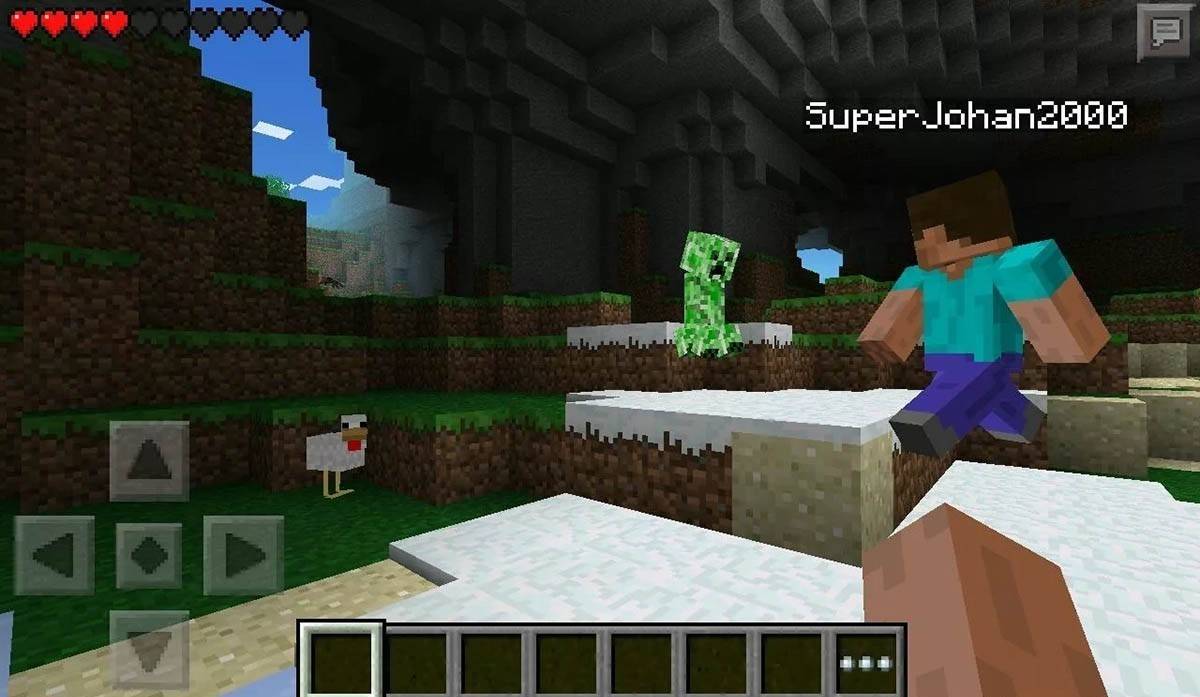 รูปภาพ: Storage.googleapis.com
รูปภาพ: Storage.googleapis.com
โปรดทราบว่า Bedrock Edition ช่วยอำนวยความสะดวกในการเล่นข้ามแพลตฟอร์มในอุปกรณ์ที่กล่าวถึงทั้งหมดโดยรวมผู้เล่นโดยไม่คำนึงถึงแพลตฟอร์มของพวกเขา อย่างไรก็ตาม Java Edition เป็นเอกสิทธิ์ของพีซีและไม่รองรับการเล่นข้ามแพลตฟอร์ม
การเริ่มต้น Minecraft นั้นแตกต่างกันไปตามแพลตฟอร์ม แต่ด้วยความสามารถข้ามแพลตฟอร์มของ Bedrock Edition คุณสามารถเพลิดเพลินกับการเล่นเกมแบบร่วมมือกับเพื่อน ๆ บนอุปกรณ์ต่าง ๆ
หากต้องการออกจากเกมนำทางผ่านเมนู บนพีซีให้กดปุ่ม ESC เพื่อเปิดเมนูเกมและคลิกที่ปุ่ม "บันทึกและเลิก" สิ่งนี้จะนำคุณกลับไปที่เมนูหลักซึ่งคุณสามารถปิดโปรแกรมได้ทั้งหมด
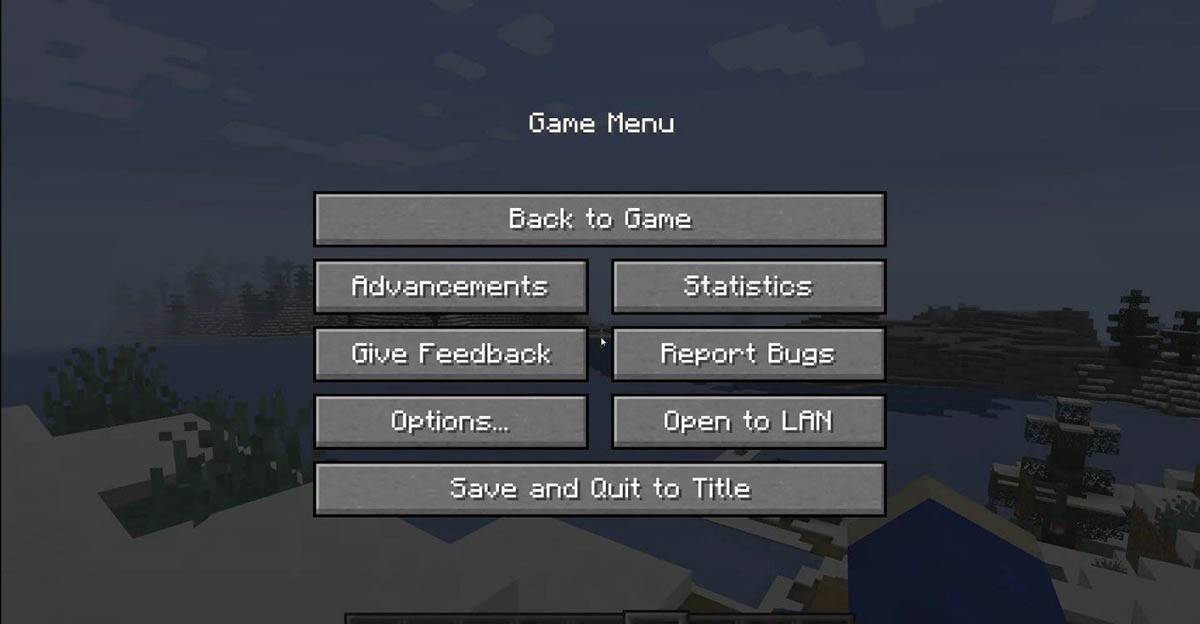 รูปภาพ: tlauncher.org
รูปภาพ: tlauncher.org
บนคอนโซลให้เข้าถึงเมนูหยุดชั่วคราวด้วยปุ่ม gamepad ที่เหมาะสมและเลือก "บันทึกและออก" เพื่อจบเซสชันของคุณ หากต้องการปิดเกมอย่างเต็มที่ให้ใช้เมนูของคอนโซลโดยกดปุ่ม "บ้าน" เลือกเกมและเลือกที่จะออก
สำหรับอุปกรณ์มือถือตัวเลือก "บันทึกและเลิก" พบได้ในเมนูเกม หากต้องการปิดแอพอย่างสมบูรณ์ให้ใช้เมนูระบบของอุปกรณ์ของคุณ บน Android ปัดขึ้นจากด้านล่างเพื่อเข้าถึงแอพที่กำลังทำงานอยู่และปิด Minecraft; บน iOS ให้กดปุ่ม "บ้าน" สองครั้งหรือปัดขึ้นเพื่อปิดแอพ
ตอนนี้คุณพร้อมพื้นฐานแล้วเราหวังว่าคุณจะสนุกไปกับการค้นพบที่สนุกสนานและน่าตื่นเต้นในโลกแห่ง Minecraft ไม่ว่าคุณจะเล่นเดี่ยวหรือกับเพื่อน ๆ ในอุปกรณ์ต่าง ๆ
Android Action-กลาโหม
Gotham Knights: Rumored Nintendo Switch 2 Debut
เกม FPS ที่สมจริง "I Am Your Beast" เปิดตัวตัวอย่างใหม่อันน่าทึ่ง
Mobile Legends: เปิดตัวรหัสแลกมกราคม 2568
Black Ops 6 Zombies: ไข่อีสเตอร์ Citadelle Des Morts ทั้งหมด
'Pixel RPG' ของดิสนีย์เปิดตัวเกมเพลย์สำหรับการเปิดตัวมือถือ
Free Fire ของ Garena ร่วมมือกับ Hit Football Anime Blue Lock!
Android ยินดีต้อนรับ Floatopia: เกมที่ได้แรงบันดาลใจจาก Animal Crossing

Meme อายุ 15 ปีมีอิทธิพลต่อการออกแบบ Quest ของ CyberPunk 2077
May 05,2025
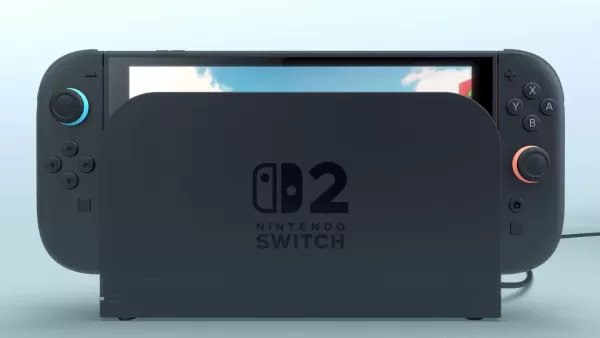
Nintendo Switch 2 preorders: วันสดที่ร้านค้าปลีกรายใหญ่
May 05,2025
"ตอนนี้คุณเห็นฉัน 3 คนเปลี่ยนชื่อภาคต่อยืนยัน"
May 05,2025
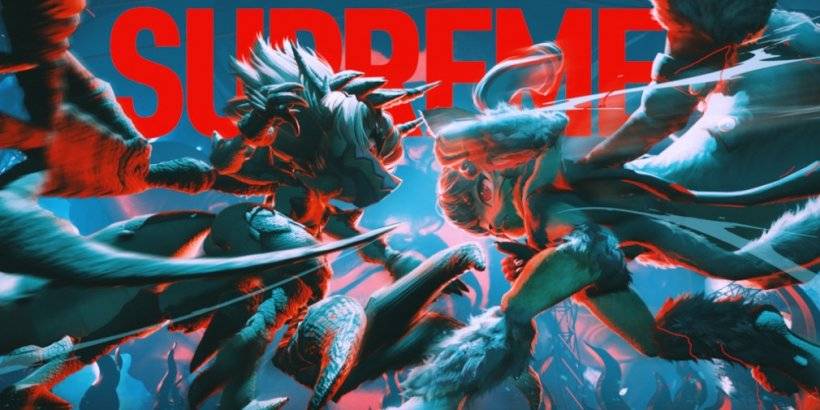
Tokyo Beast เป็นเกม blockchain ล่าสุดโดยมีการลงทะเบียนล่วงหน้าบน Android, iOS และ PC
May 05,2025
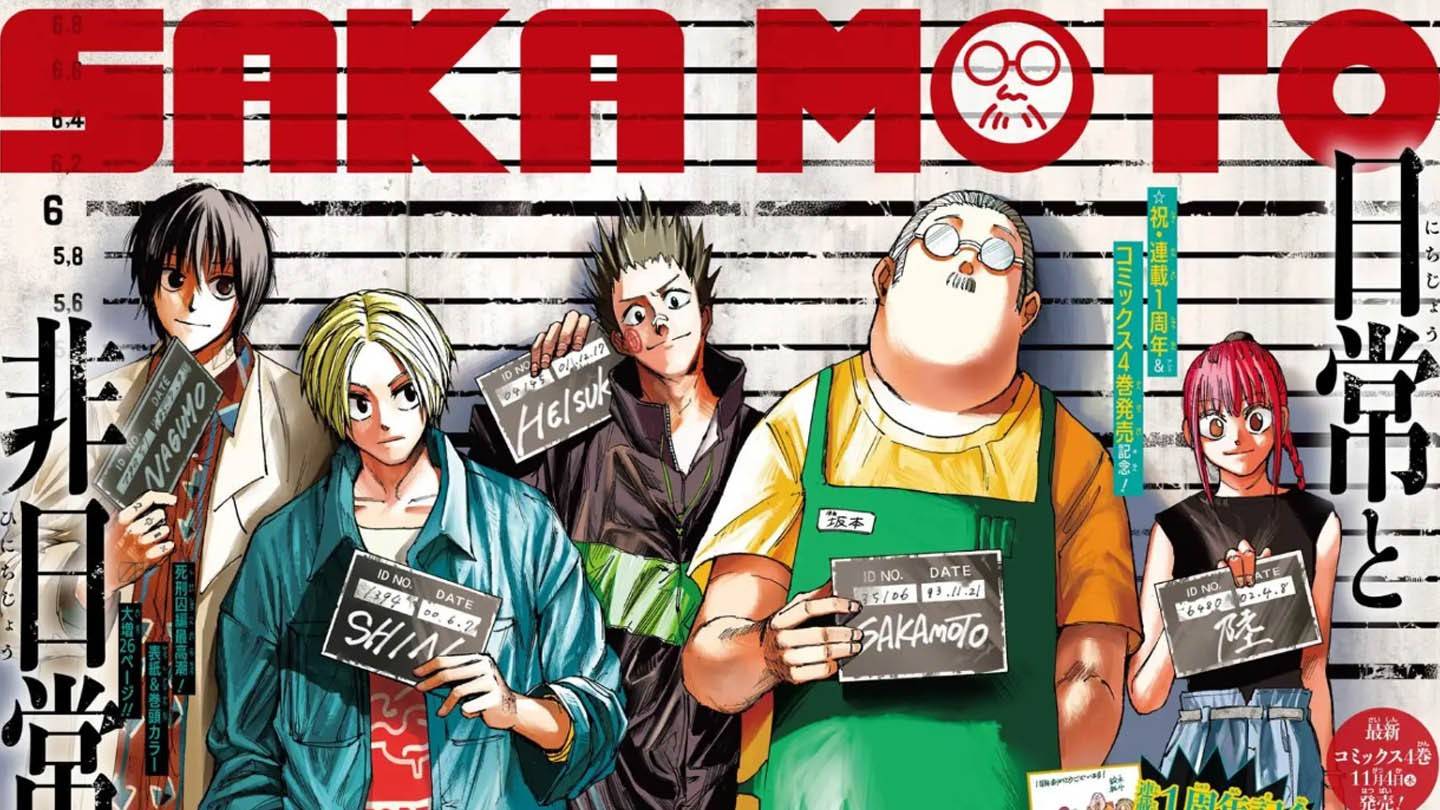
5 อันดับแรกของ Netflix animes of the Year
May 05,2025